怎么打开windows10自带的Hyper-V 虚拟机
1、打开电脑桌面上“控制面板”,在“控制面板”找到“程序”
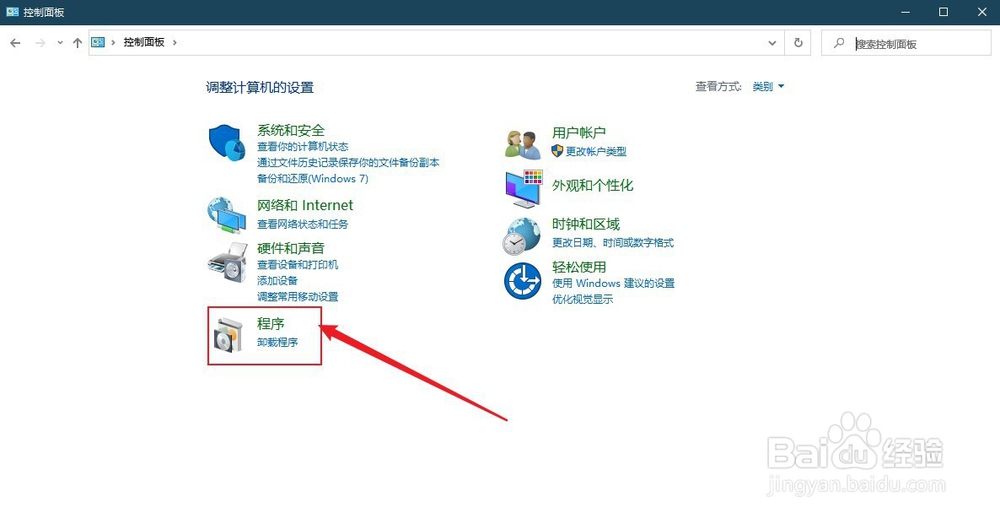
2、进入“程序”之后,在“程序与功能”找到“启用或关闭Windows功能”
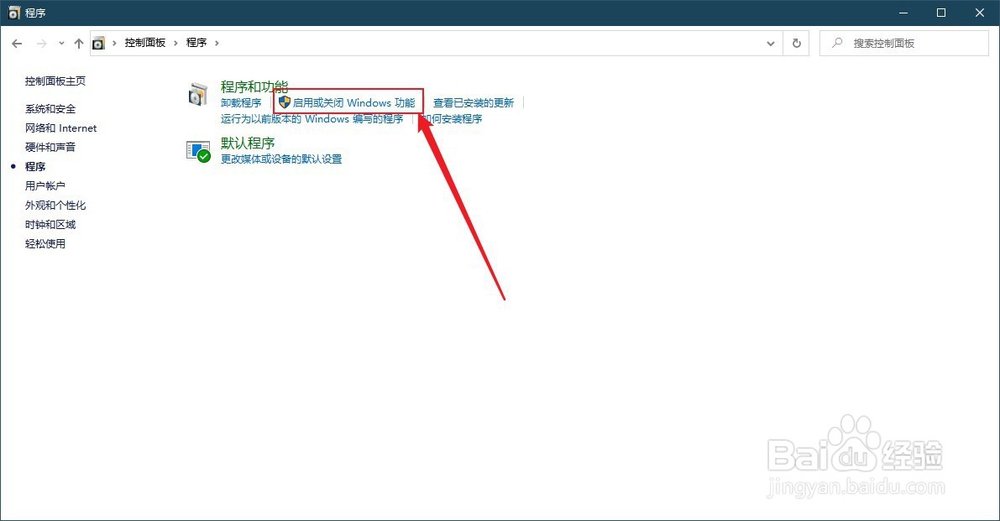
3、进入“windows功能”,我们找到"Hyper-V"勾选复选框,点击“确定”
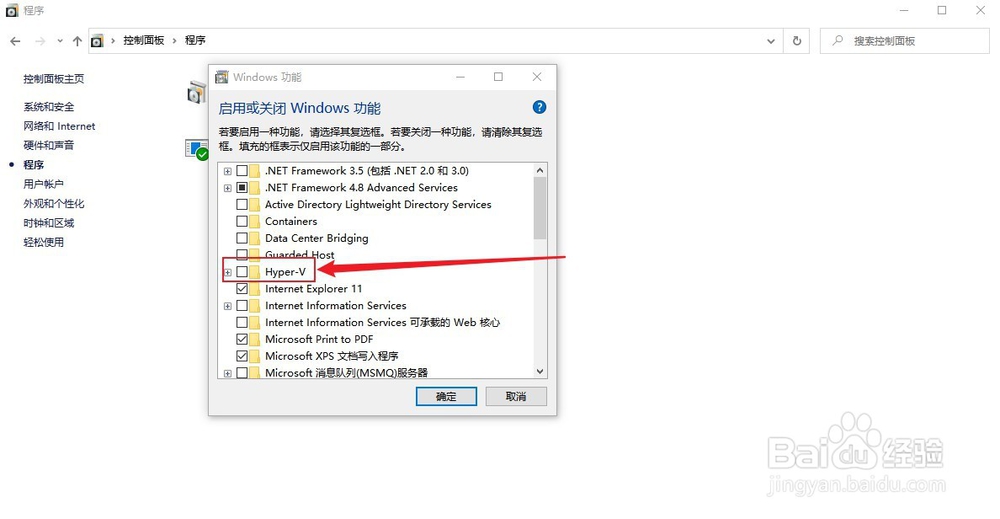
4、系统会自动安装"Hyper-V",完成安装之后系统提示你“立即更新启动”。
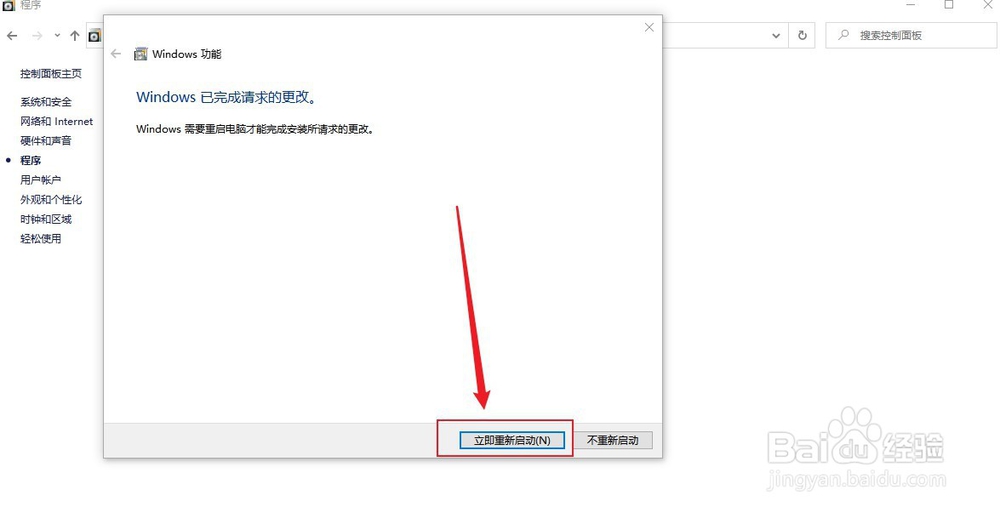
5、 电脑需要进行一次重启操作,重启完成,进入系统,这时候我们就可以在“程序”-“Windows管理工具”里看到"Hyper-V"。
我们选择"Hyper-V 管理器"打开
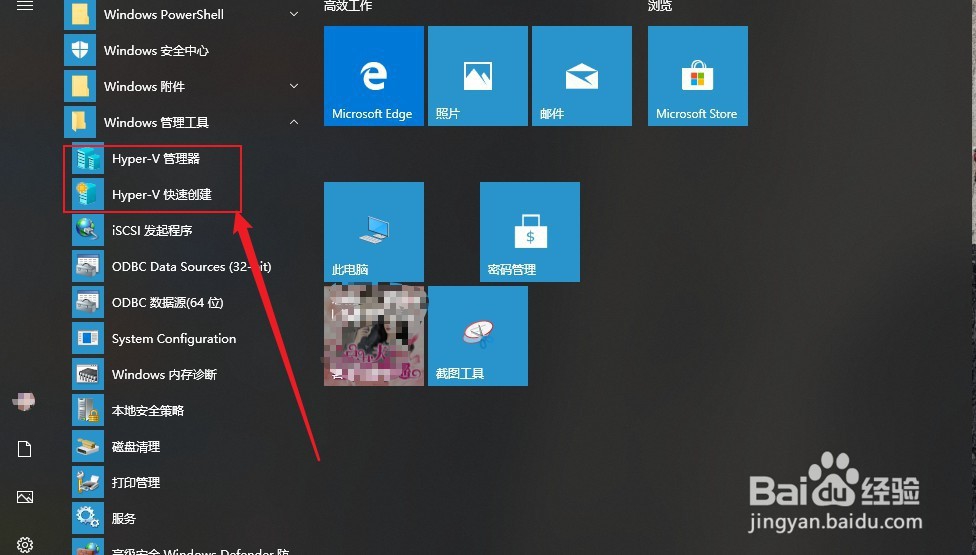
6、"Hyper-V 管理器"界面如下,接下来可以通过“新建”或“导入虚拟机”创建一个新的系统了!
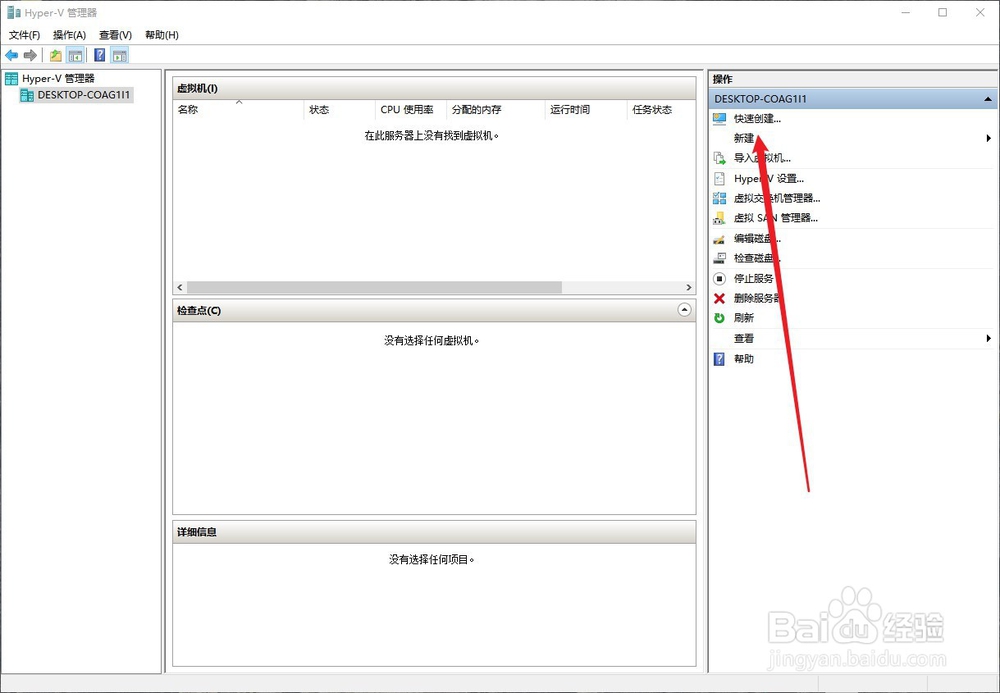
声明:本网站引用、摘录或转载内容仅供网站访问者交流或参考,不代表本站立场,如存在版权或非法内容,请联系站长删除,联系邮箱:site.kefu@qq.com。
阅读量:164
阅读量:149
阅读量:156
阅读量:97
阅读量:162